Questa opzione specifica l'adattività, l'inclusione o l'esclusione della cronologia documento, la spaziatura snap 3D per la parte attiva e l'impostazione per i fori filettati.
Accesso
Barra multifunzione:
scheda Strumenti  gruppo Opzioni
gruppo Opzioni  Impostazioni documento
Impostazioni documento
![]() . Nella finestra di dialogo, fare clic sulla scheda Modellazione.
. Nella finestra di dialogo, fare clic sulla scheda Modellazione.
Il tipo di documento attivo determina le opzioni disponibili.
Uso adattivo negli assiemi
Disponibile solo se la parte attiva è adattiva. Rimuove l'indicatore che segnala l'utilizzo adattivo di una parte in un assieme. Deselezionare la casella di controllo per rimuovere l'indicatore di adattività.
Cronologia modello compatta
Selezionare questa opzione per eliminare la cronologia documento della disattivazione parziale quando si salva il file. Deselezionare la casella di controllo per rigenerare la cronologia documento e riabilitare le prestazioni di modifica rapida. Scegliere scheda Gestione  gruppo Aggiorna
gruppo Aggiorna  Ricrea tutto.
Ricrea tutto.
Convalida lavorazione avanzata
Consente di impostare l'algoritmo per il calcolo delle lavorazioni di parti.
Se selezionata, utilizza un algoritmo di calcolo completo più lento ma in grado di produrre, in rari casi, risultati di lavorazione più precisi. Deselezionare l'opzione per utilizzare un algoritmo di calcolo delle lavorazioni ottimizzato che consente di migliorare notevolmente le prestazioni delle lavorazioni di svuotamento, sformo, ispessimento e offset.
- Per evitare modifiche topologiche impreviste, non è possibile miscelare i due algoritmi in una singola parte.
- L'opzione Convalida lavorazione avanzata non è disponibile per le parti di precedente generazioni che sono state calcolate usando l'algoritmo completo.
Mantieni dettagli grafica avanzata
Se selezionata, le informazioni sulla grafica vengono salvate nel file su disco. Utilizza questo dettaglio nella visualizzazione grafica se Impostazioni di Opzioni applicazione - scheda Visualizza è impostata su Molto levigato.
Mostra lo stato dei vincoli nel browser
Lo stato del vincolo viene visualizzato per default nel browser assiemi come  ,
,  o
o  per indicare uno dei tre seguenti stati:
per indicare uno dei tre seguenti stati:
- Completamente vincolato: un punto nero indica che il componente è completamente vincolato.
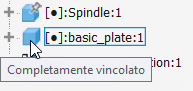
-
Sottovincolato: un punto vuoto indica che il componente è vincolato e richiede un'azione. Per risolvere il problema, aprire la finestra di dialogo Modifica vincolo per identificare i possibili problemi.
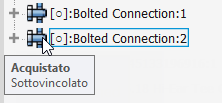
- Sconosciuto: un trattino indica che lo stato vincolato del componente è sconosciuto. Per risolvere questo problema, ricreare l'assieme: nella barra multifunzione: scheda Strumenti
 scheda Gestione
scheda Gestione  gruppo Aggiorna
gruppo Aggiorna  Ricrea tutto
Ricrea tutto  .
.
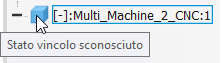
Sezione
- Partecipa a sezioni di assieme e disegno
-
Se selezionata, l'opzione Sezione è selezionata nel menu contestuale del componente nel disegno. Il componente partecipa alle sezioni dei modelli dell'assieme. Se deselezionata, l'opzione Nessuno è selezionata nel menu contestuale del componente nel disegno. Il componente non partecipa alle sezioni dei modelli dell'assieme.
Diametro foro filettato
Consente di controllare le dimensioni di lavorazione del modello dei fori filettati in funzione del diametro maggiore, minore, primitivo o del foro prefilettatura della filettatura specificata.
- Applicarle ai fori filettati esistenti
-
Questa opzione aggiorna l'impostazione dei fori esistenti. Selezionando questa opzione e facendo clic su OK, l'impostazione del diametro del foro filettato esistente viene applicata a tutti i fori nel documento.
Spaziatura snap 3D
Consente di impostare la spaziatura tra i punti di snap per facilitare l'esecuzione di schizzi 3D precisi nella parte attiva. Consente di controllare la precisione degli snap quando si utilizza l'opzione Sposta lavorazione per trascinare una lavorazione.
Sistema di coordinate dell'utente
Fare clic su Impostazioni: per aprire la finestra di dialogo Impostazioni UCS. Impostare il prefisso di denominazione UCS, definire il piano di default e selezionare la visibilità di UCS e delle relative lavorazioni.
Estensioni vista iniziale
Al momento della creazione del file, imposta l'area visibile iniziale durante la creazione di un modello da un modello. Configurare questa impostazione nei file del proprio modello per estenderla ai nuovi file. È possibile impostare l'altezza e la larghezza iniziale della finestra grafica.
Le unità per Estensioni vista iniziale corrispondono all'impostazione specificata nella scheda Unità per il modello.
Quando si apre un assieme in Inventor, la vista di disegno attiva controlla la vista iniziale.
Quando si apre un file di parti, la dimensione della parte controlla la vista iniziale.
Prefisso di denominazione
Controlla il prefisso dello schema di denominazione predefinito per i nuovi corpi solidi o di superficie. I prefissi di default sono Solido per i corpi solidi e Superficie per i corpi di superficie.
Finestra di dialogo Crea componenti
Fare clic su Opzioni per aprire la finestra di dialogo Opzioni Crea componenti, che contiene impostazioni specifiche per il progetto attivo. È possibile specificare impostazioni diverse per ogni progetto.
Ambiente di correzione
Quando è selezionata, questa opzione consente di verificare automaticamente la qualità del modello dopo un'operazione di correzione manuale, ad esempio una superficie di contorno. Se selezionata in modelli complessi provocherà un degrado delle prestazioni.
Contatto interattivo
Le informazioni contenute in questa sezione si applicano solo agli assiemi.
Se selezionata, questa opzione consente di analizzare il contatto tra i componenti. Riduce le prestazioni. È disattivata per impostazione predefinita.
- Solo gruppo contatti
-
Limita i componenti presi in considerazione per il contatto e la collisione nelle analisi di contatto dei componenti selezionati. Quindi ridurre proporzionalmente l'input per il risolutore contatti.
Fare clic con il pulsante destro del mouse nell'assieme per specificare i componenti selezionati come gruppo contatti.
- Tutti i componenti
-
Analizza tutti i componenti dell'assieme per verificare i contatti.
- Risolutore contatti disattivato
-
Disattiva l'analisi del risolutore.
- Complessità superficie
-
Quando è selezionata, questa opzione consente di migliorare le prestazioni al costo di una precisione di rilevamento contatti e collisioni leggermente inferiore. Ignora le superfici complesse a breve distanza l'una dall'altra.
-
Tutte le superfici
Prende in considerazione tutte le superfici. Fornisce una precisione massima ma al prezzo di una certa lentezza per alcuni modelli.
-
Superfici generiche
Tiene conto della maggior parte delle superfici; vengono ignorati alcuni raccordi (raccordi diffusi). Elimina i casi più problematici in termini di prestazioni. Costituisce un compromesso ragionevole tra prestazioni e precisione.
-
Superfici semplici
Ignora le superfici non analitiche. Offre le migliori prestazioni, ma non rileva contatti tra superfici Nurbs.
-